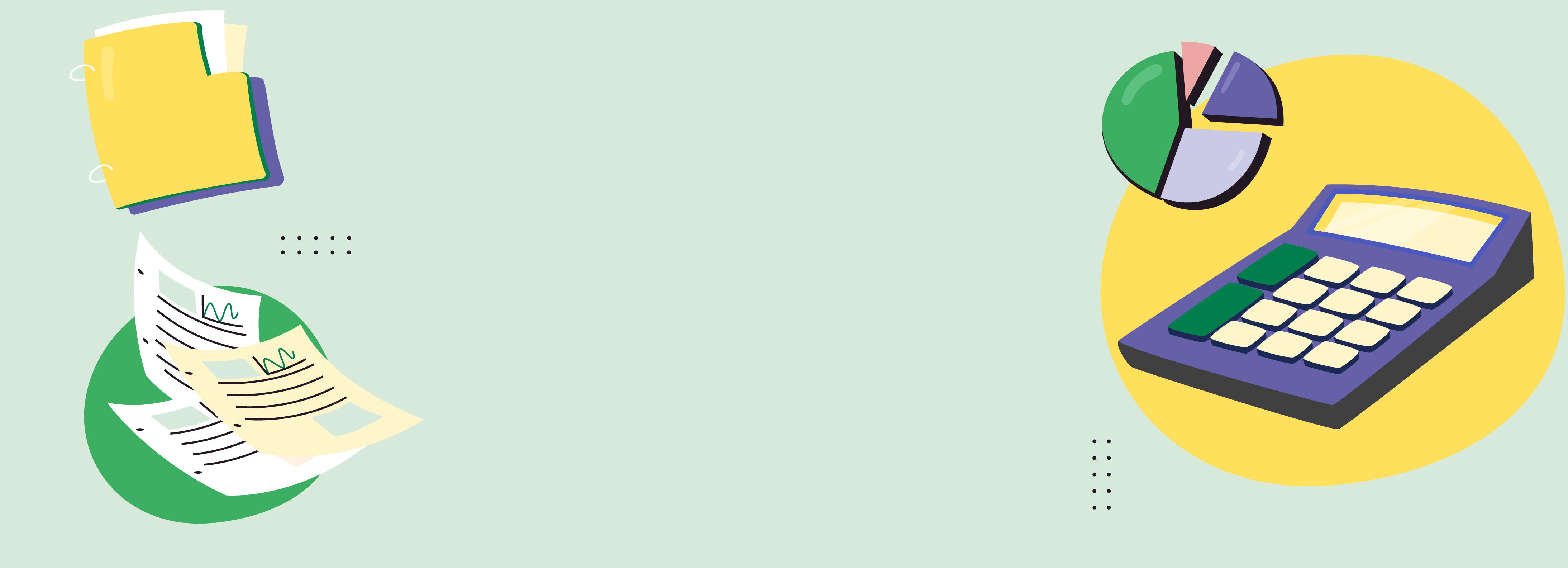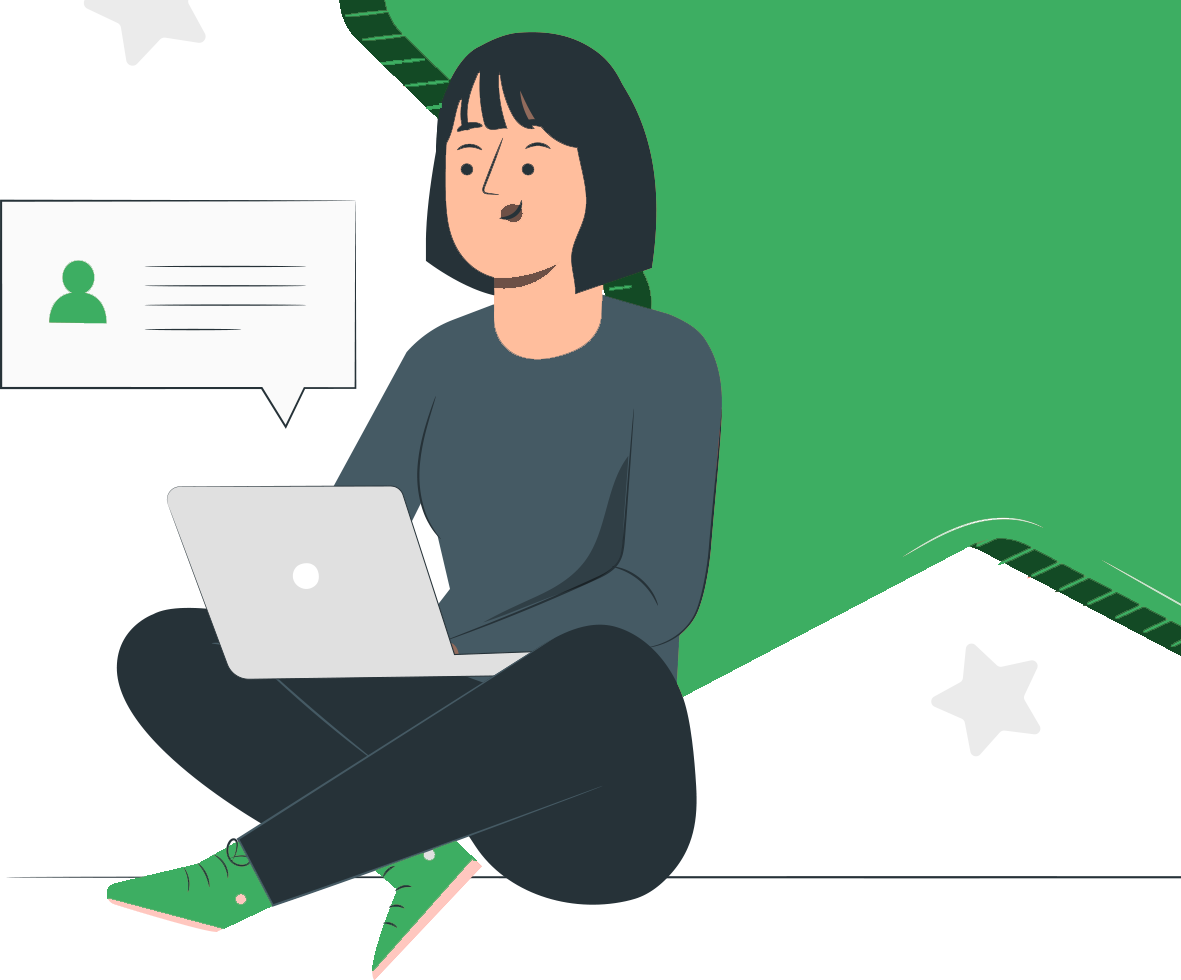По законодательству, с 1 июля 2024 г. все организации переходят на электронное взаимодействие при реализации нового порядка расчёта пособий по временной нетрудоспособности, беременности и родам.
Это закреплено законодательством:
→ Постановление Совета Министров РБ № 945 от 30.12.2022 «Об изменении постановлений Совета Министров РБ»
→ Постановление Правления Фонда №10 от 18.08.2023 «О порядке взаимодействия при назначении пособий по временной нетрудоспособности и по беременности и родам»
Алгоритм взаимодействия с порталом:
1) Сотрудник предоставляет больничный лист в организацию. Срок предоставления — 6 месяцев.
2) Специалист по кадрам фиксирует дату предоставления больничного листа на обратной стороне. Вносит данные в программу и отправляет в ФСЗН в течение 2 рабочих дней.
3) ФСЗН контролирует данные запроса и наличие в ИЛС застрахованного достаточных сведений для расчёта параметров. Период расчёта параметров составляет 18 месяцев.
4) ФСЗН рассчитывает 3 основных параметра:
→ право на минимальный размер пособия
→ страховой стаж для пособия (до или от 10 лет)
→ размер среднедневного заработка
5) ФСЗН отправляет информацию в организацию: на портал в личный кабинет и прямо в программу 1С.
6) Бухгалтер производит расчёт и выплату пособия на основании данных от ФСЗН
Важно помнить, что ФСЗН может отказать в расчёте больничного для работника.
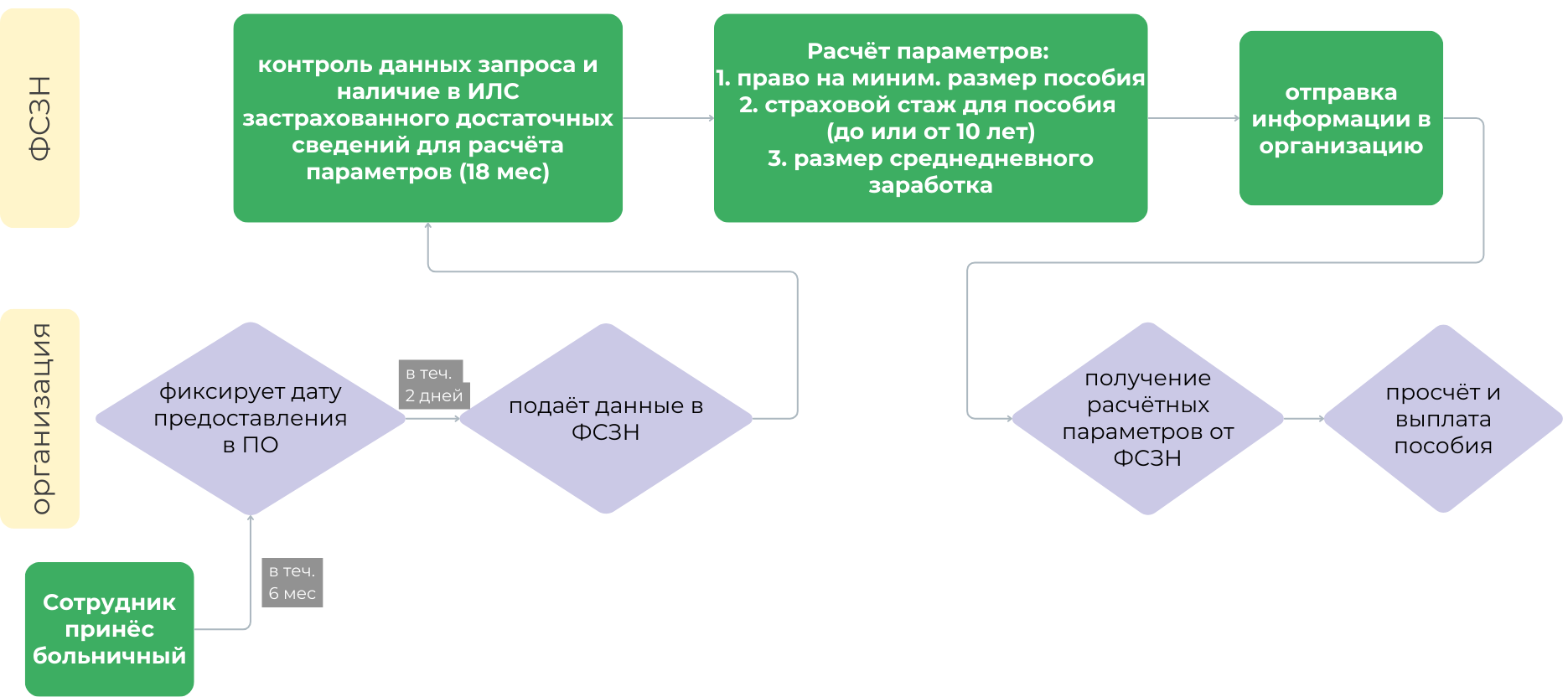
Что необходимо для работы с ФСЗН:
→ Программа для расчёта заработной платы — 1С: Зарплата 8
→ ЭЦП
→ ПО криптопровайдера «Авест»
→ Программа для защищённого соединения с ФСЗН «ISTLS» — для безопасной передачи данных и предотвращения их утечки
→ Настройка браузера для работы с фондом
→ Настройка в 1С
→ Понимание методологии расчёта и шаги взаимодействия с ФСЗН
1) ЭЦП — для отправки подписанных запросов на портал.
Какие ЭЦП используются для подачи сведений и как их настроить, смотрите в инструкции.
2) ПО криптопровайдера ЗАО «АВЕСТ» — для подписания запросов на портал ФСЗН с помощью ЭЦП.
Для работы с ФСЗН необходимы:
— основной сертификат ЭЦП
— атрибутный сертификат — для аутентификации на портале
Атрибутный сертификат должен быть связан с основным сертификатом.
Для первичной настройки — необходимо скачать и установить ПО ЗАО «Авест».
Для этого перейдите на официальный сайт Авест → нажмите «Криптографическое ПО» → скачайте актуальные версии
Если на компьютере пользователь уже заходил на портал ФСЗН через браузер, тогда ничего дополнительно устанавливать не нужно, и можно переходить к пункту настройки работы с порталом ФСЗН.
3) ПО для защищённого крипто-соединения с ФСЗН — ISTLS
Для защиты отправки запросов на портал ФСЗН необходимо использовать вспомогательное программное обеспечение ISTLS — разработка Интеллектуальных систем.
Приложение ISTLS необходимо разворачивать на клиентском компьютере, с которого происходит отправка запросов на портал ФСЗН.
Инструкция с особенностями и шагами установки программы ISTLS:
— для наших Клиентов:
размещается в личном кабинете на сайте is.by по пути: Главная → Обновление ПО → раздел ИС:Управление бюджетным учреждением 8 → Инструкция по настройке работы с ФСЗН
— для тех, кто не является нашим Клиентом:
заполните форму, чтобы мы отправили инструкцию на ваш электронный адрес:
4) Настройка браузера для работы с порталом ФСЗН — для аутентификации
Работа с порталом ФСЗН возможна только через Internet Explorer. Если у вас установлен браузер Microsoft Edge, то открывать страницы необходимо в режиме совместимости с Internet Explorer.
Если у вас получилось зайти на портал ФСЗН → переходите к настройке в 1С
Как настроить браузер, чтобы страница с порталом ФСЗН открывалась?
1) Откройте браузер и перейдите в «Параметры»
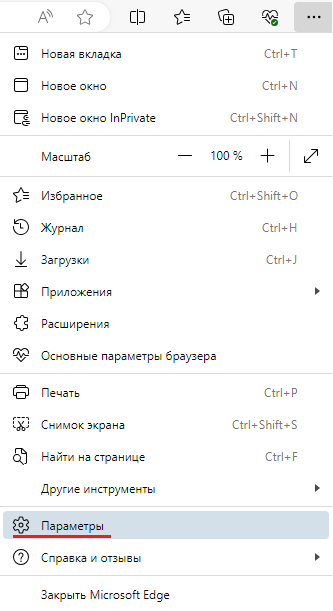
2) Нажмите «Браузер по умолчанию» → выберите «Разрешить» в строке «Разрешить сайтам перезагружаться в режиме Internet Explorer»
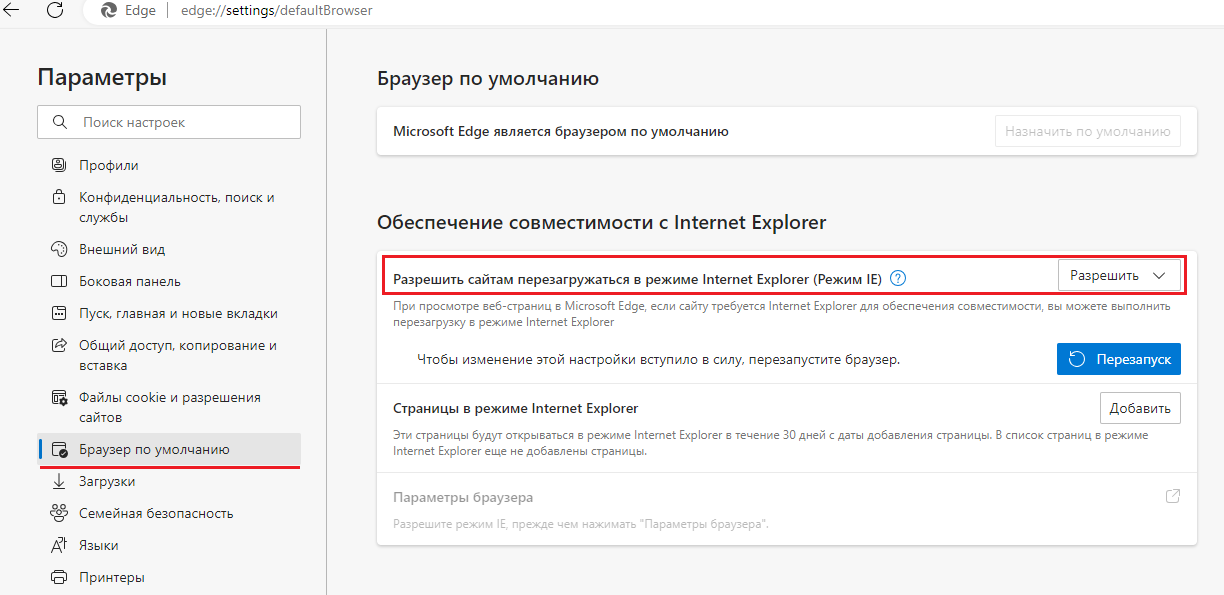
3) После настройки у вас появится кнопка «Перезагрузиться в режиме Internet Explorer»
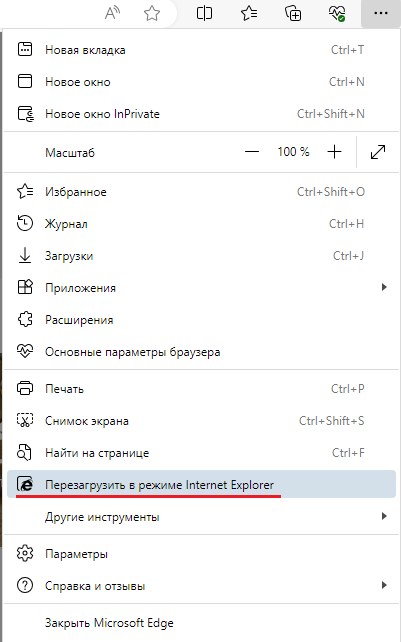
4) Нажмите «Параметры браузера»
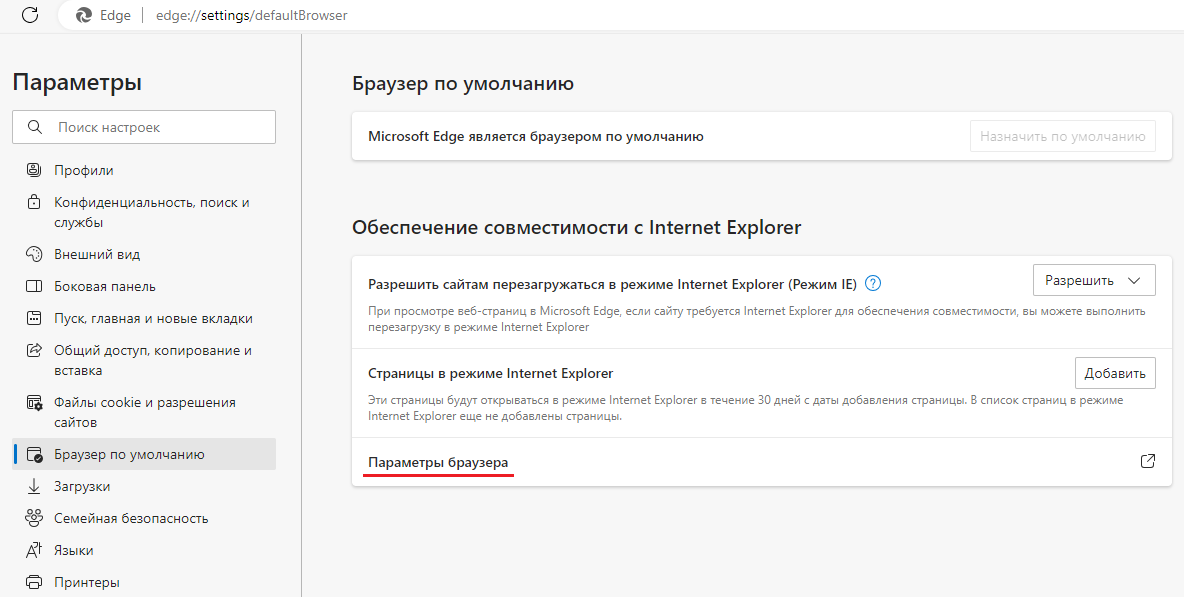
5) Перейдите на вкладку «Безопасность» → выберите «Надёжные сайты»

6) Добавьте 2 сайта. Ссылки на сайты есть в инструкции ФСЗН.
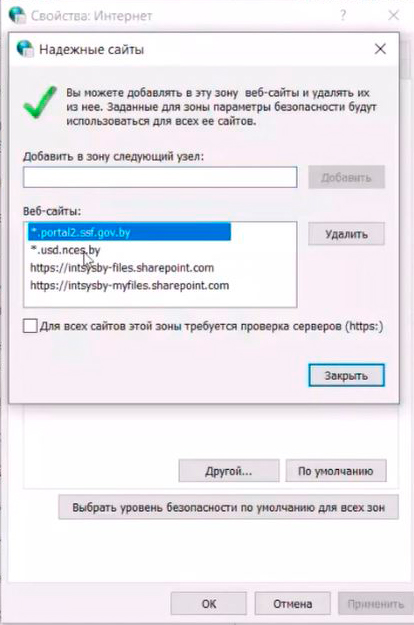
7) Нажмите на кнопку «Другой…»
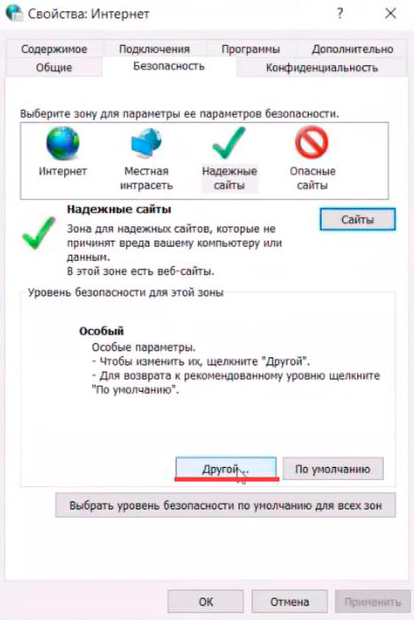
8) В блоке «Элементы ActiveX и модули подключения» для «Включить фильтрацию ActiveX» выберите «Отключить». Все остальные пункты в этом блоке необходимо включить.
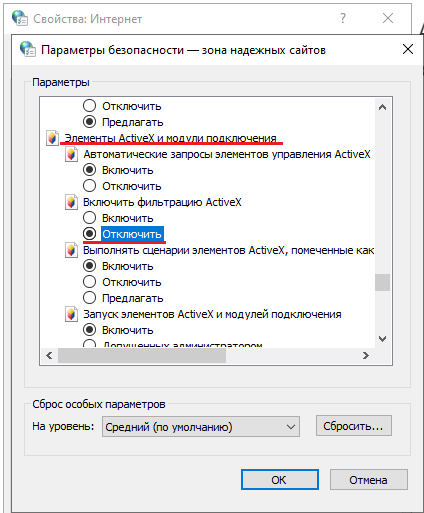
9) Перейдите на вкладку «Дополнительно». Поставьте флажки напротив пунктов:
— TLS 1.0
— Использовать TLS 1.1
— Использовать TLS 1.2
Уберите флажок напротив записи — SSL 3.0
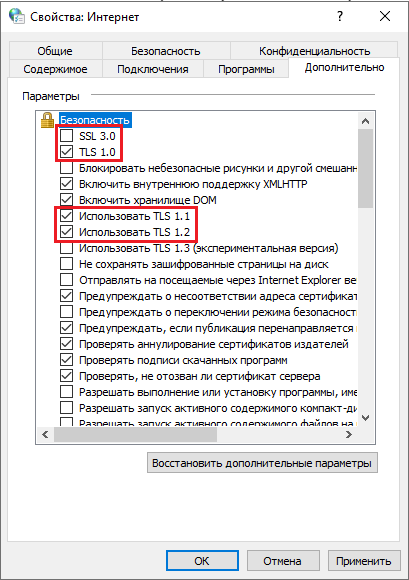
Как проверить корректность настройки?
1) Откройте портал ФСЗН → «Плательщики взносов» → «Настройка рабочего места»
У вас должны отображаться «+» напротив каждого пункта.
В данном случае портал не видит плагин «ActiveX». Возможен сбой, главное, чтобы он был установлен на вашем сервере.
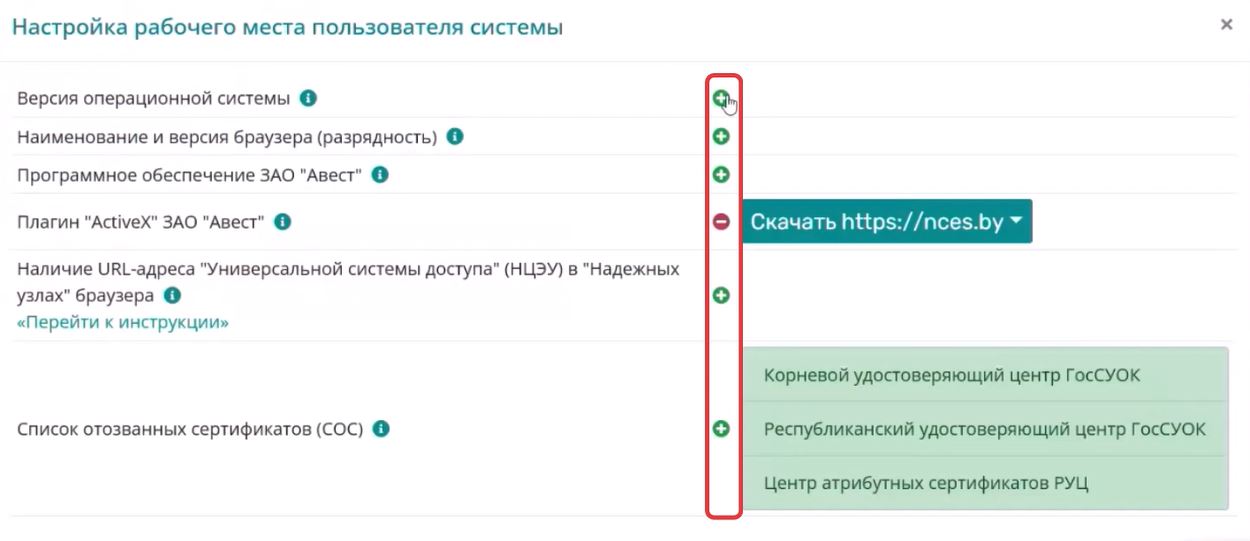
2) Нажмите «Вход по сертификату» → выберите сертификат и введите пароль 2 раза,
так как используется 2 сертификата.
3) Выберите атрибутный сертификат и нажмите «Войти». Если вы зашли на портал, значит настройки произведены верно.
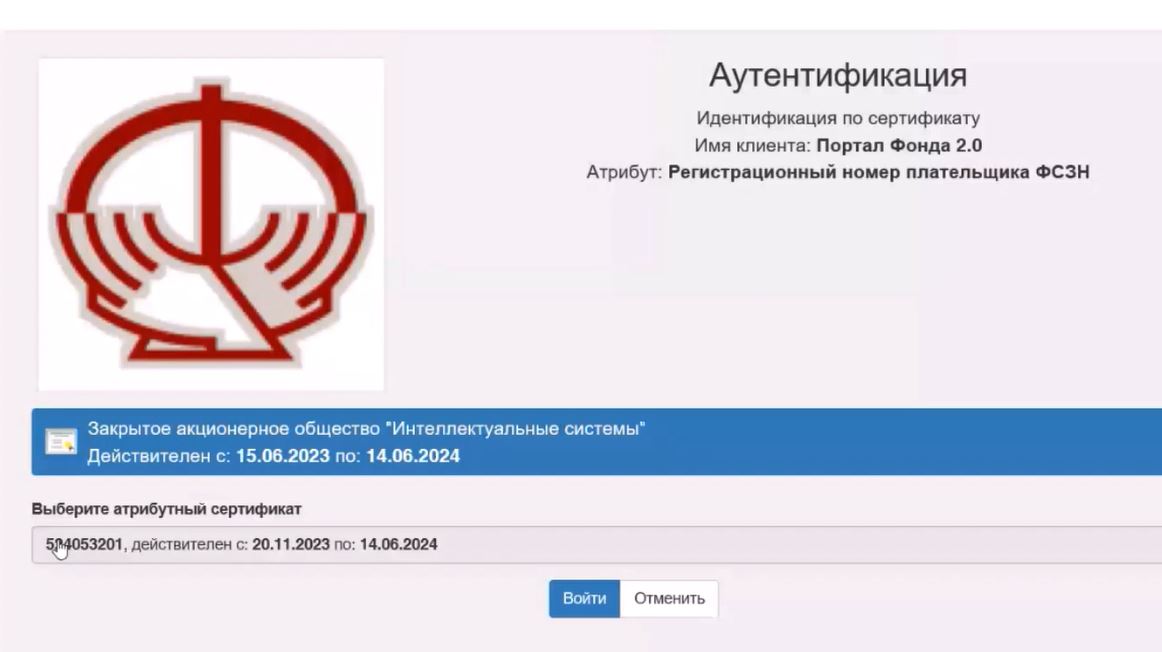
5) Настройка работы с порталом ФСЗН в 1С
Для работы с порталом из 1С в обработке «Обмен с ФСЗН» необходимо выполнить настройки по двум гиперссылкам:
→ настройка интеграции ФСЗН
→ настройка подписи
— Откройте «Настройка интеграции ФСЗН»
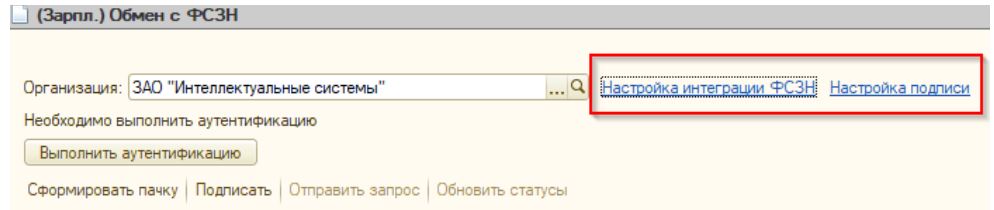
Здесь необходимо заполнить:
→ номер сертификата (серийный номер) — скопировать из сертификата
→ путь к модулю — указать каталог, где распакован модуль ISTLS
→ путь к файлам — здесь будут храниться файлы с сформированными запросами для отправки в ФСЗН
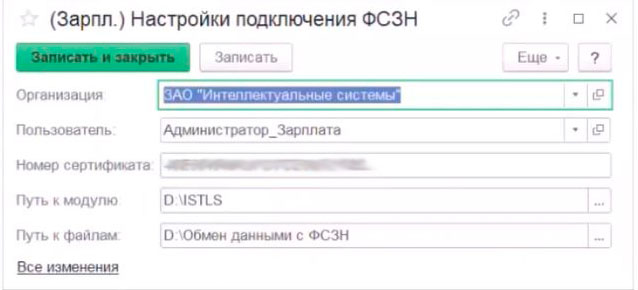
— Откройте «Настройка подписи»
Здесь необходимо заполнить:
→ пароль ЭЦП
→ идентификатор ключа субъекта (ЭЦП) — скопировать из сертификата
→ регистрационный номер плательщика ФСЗН — из атрибутного сертификата
→ путь к авест — указать каталог, где распаковано ПО.
Для AvPass указать AvPCM_nces, для AvBign — AvPCM_ncesBign
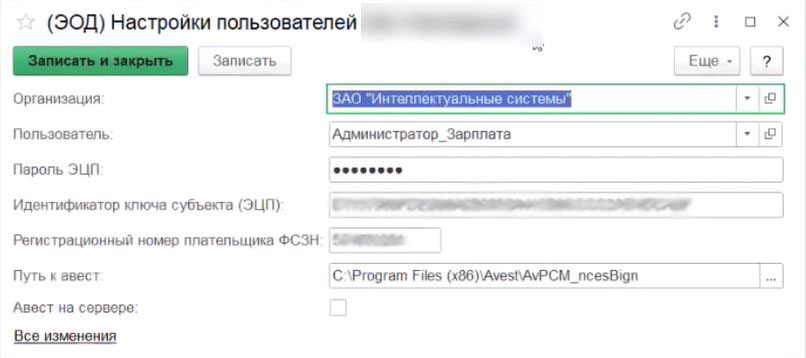
— Проверка работы интеграции 1С и ФСЗН:
— В обработке «Обмен с ФСЗН» после настройки нажмите на кнопку «Выполнить аутентификацию»
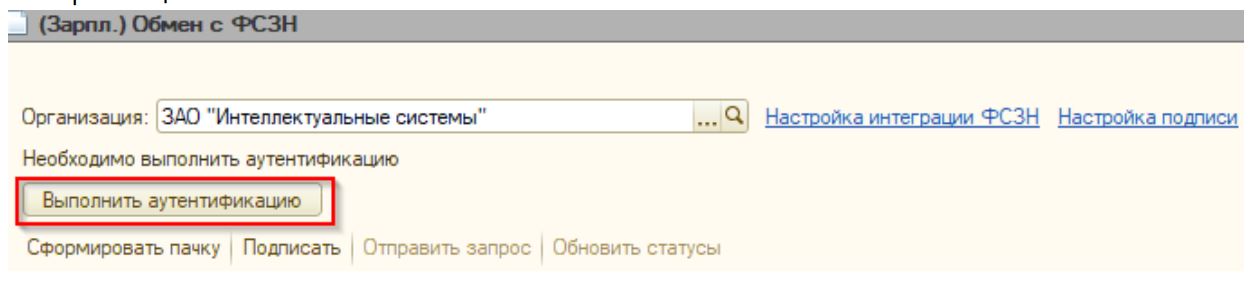
— Скопируйте «Адрес входа» и вставьте в браузер Microsoft Edge либо Internet Explorer.
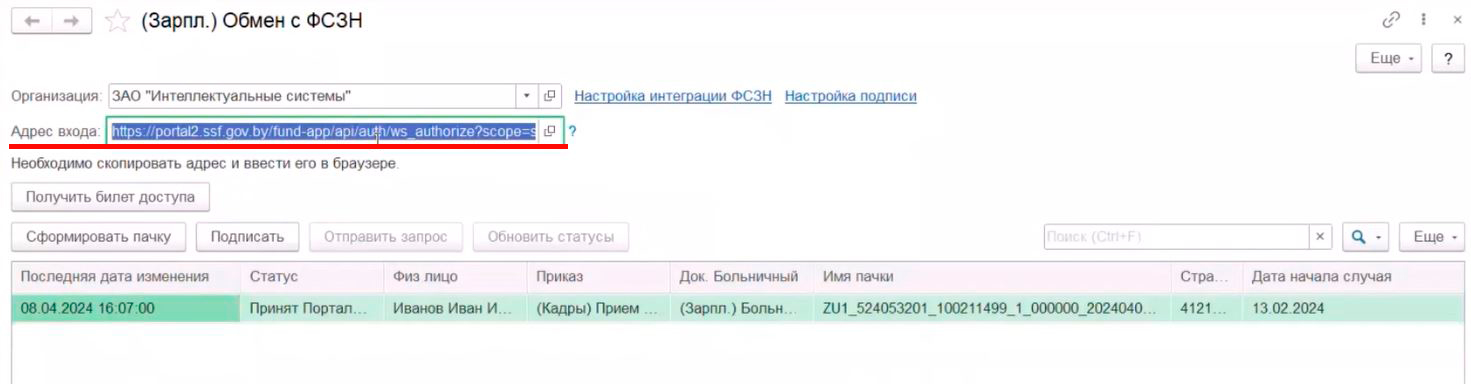
— Проверьте, чтобы окно открылось в режиме Internet Explorer
Важно: Отключите блокировку всплывающих окон, иначе у вас не будет появляться окно с сертификатами.
Нажмите в браузере «Перезагрузить в режим Internet Explorer», чтобы открыть окно в режиме Internet Explorer.
— Выберете сертификат и введите пароль ЭЦП. Важно, что в данный момент ключ ЭЦП должен быть вставлен в компьютер. После ввода пароля должно отобразится сообщение «Вход в систему пользователем выполнен успешно»

Это значит, что портал ФСЗН проверил ЭЦП, наличие атрибутного сертификата и разрешил вам доступ.
После этого вернитесь в 1С и нажмите на кнопку «Получить билет доступа». У вас должна появится надпись «Аутентификация завершена». Это значит, что вы можете отправлять тестовые запросы из 1С.
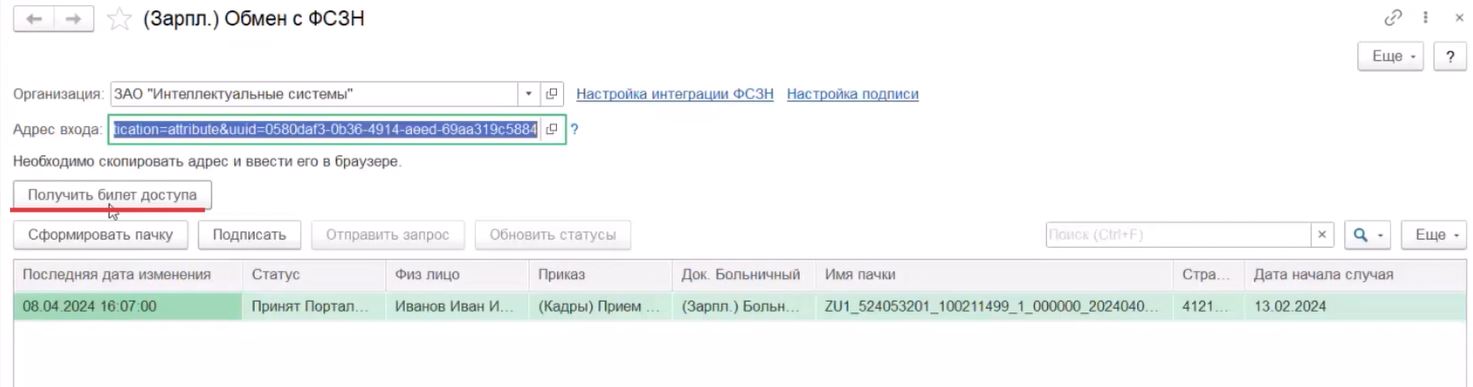
Полезная информация для тестовой подачи
1) Инструкции и разъяснения ФСЗН смотрите здесь. Важны пункты 1-7.
2) Подача запросов на портал — выдержка из Инструкции Фонда
3) Издание атрибутного сертификата для ФСЗН. Инструкция НЦЭУ
4) Подробная инструкция по настройке интеграции 1С «ИС: УБУ 8» с порталом ФСЗН.
Чтобы получить инструкцию заполните форму:
Компания «Интеллектуальные системы» предлагает вам возможность подключения к порталу под ключ — с часами настройки.
Стоимость для Клиентов компании:
648 руб.
Функционал подключения к порталу фонда «под ключ»:
→ Защищённое крипто-соединение с ФСЗН — ISTLS
→ Модуль 1С «Интеграция с порталом ФСЗН»
→ 2 часа настройки
Обращаем внимание, что настройка ЭЦП должна быть произведена в компании. В случае возникновения вопросов, наша команда готова помочь — просто позвоните нам:
+375 (44) 779-32-26
Читайте также:
Смотрите видео «Как настроить подачу сведений на портал в ФСЗН»: